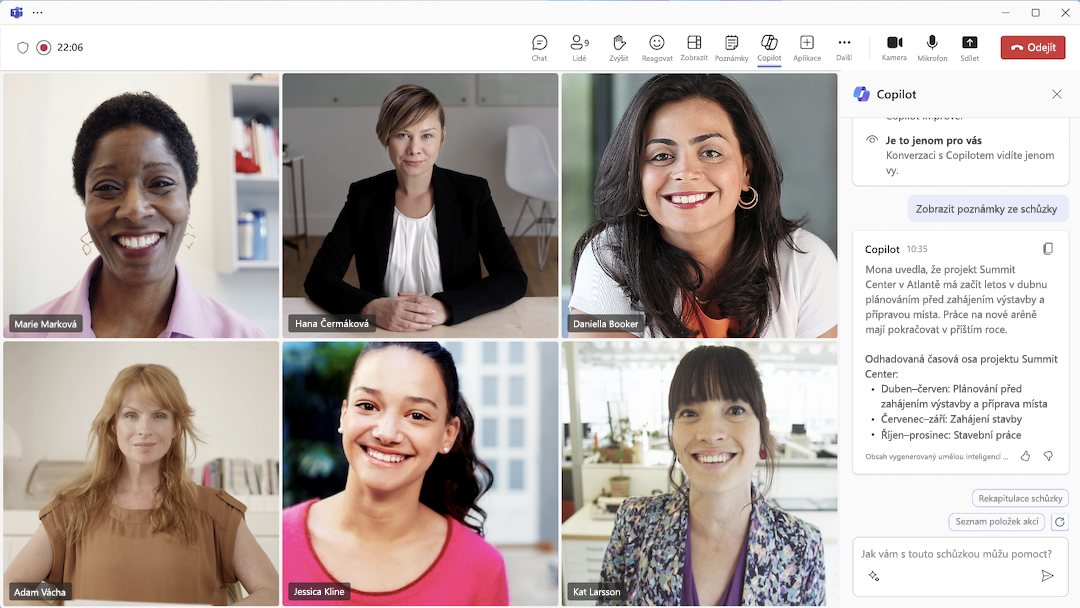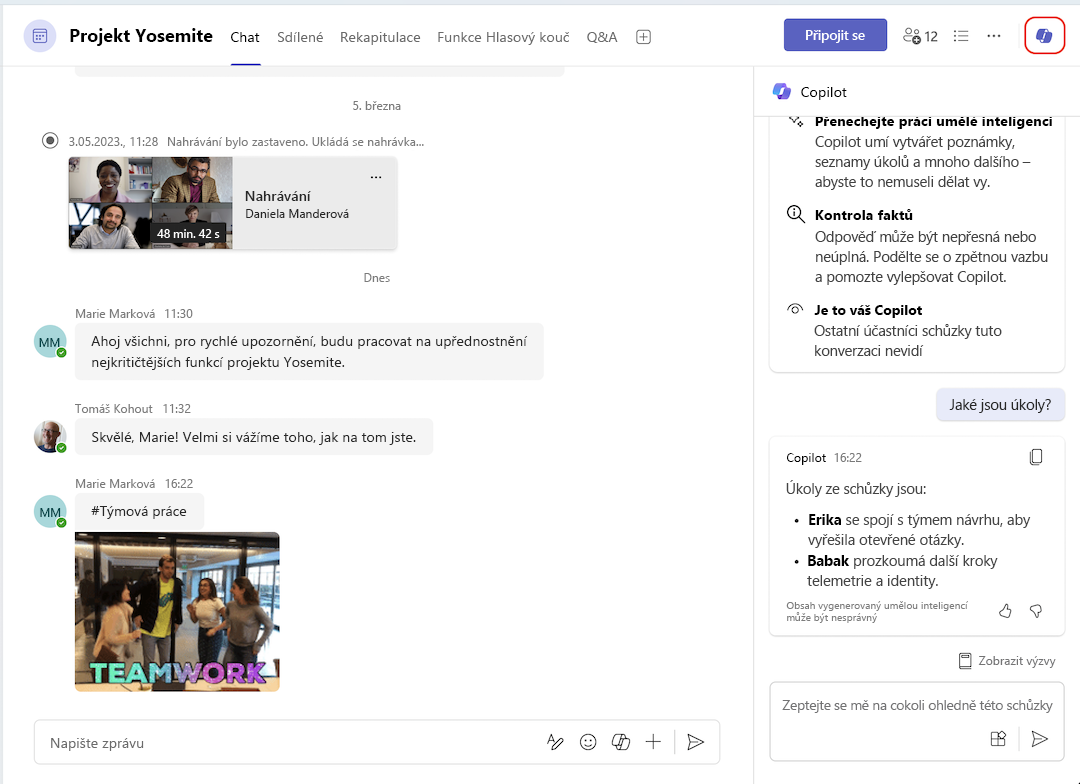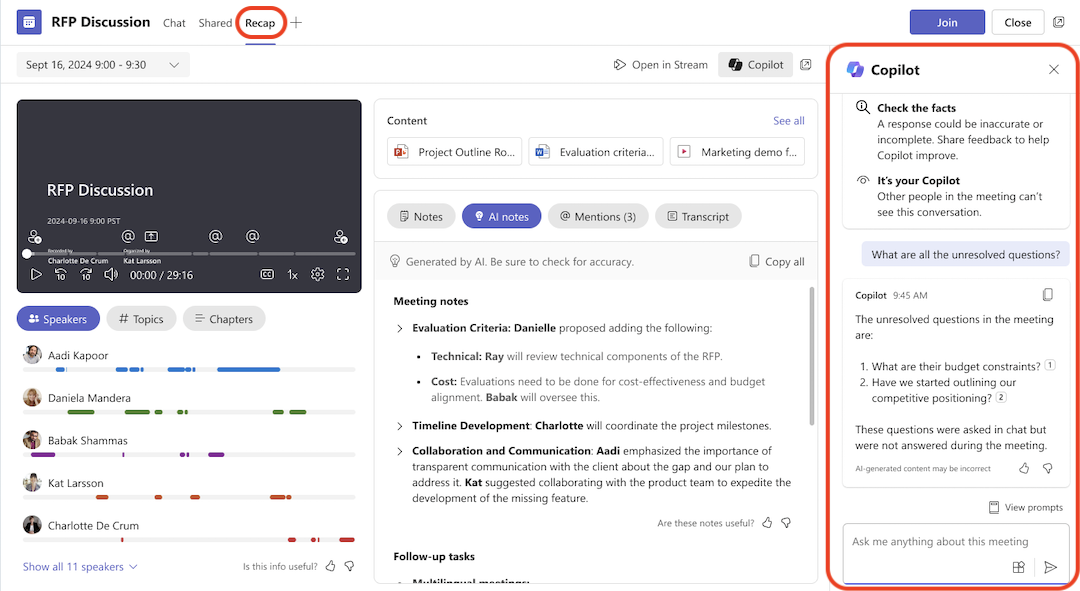Používejte Copilot na schůzkách Microsoft Teams
Platí pro
Jak používat Funkci Copilot na schůzce
Copilot dokáže shrnout klíčové body diskuze – včetně toho, kdo co řekl a kde jsou lidé zarovnaní nebo nesouhlasí – navrhovat položky akcí a odpovídat na všechny otázky, které máte, a to vše v reálném čase během schůzky nebo po schůzce.
Poznámky:
-
Při zapnutí funkce Copilot ve schůzce se přepis nevyžaduje. Pokud ale chcete po skončení schůzky zobrazit výzvu Copilotu nebo zobrazit historii konverzací copilotu, nezapomeňte během schůzky zapnout živý přepis.
-
Funkce Copilot nebude fungovat na schůzkách hostovaných mimo organizaci účastníka.
Nastavení schůzek pomocí Copilotu
Jako organizátor schůzky se můžete rozhodnout, jak a jestli můžou účastníci používat Copilot. I když nemáte licenci, máte pod kontrolou Funkce Copilot pro schůzky, které organizujete.
V závislosti na zásadách vaší organizace, popisku citlivosti a nastavení šablony můžete pro možnost Povolit schůzku Copilot a Facilitator vybrat z následujících hodnot:
-
Během schůzky a po schůzce: K použití Funkce Copilot se vyžaduje přepis. Funkce Copilot se spustí, jakmile někdo na schůzce začne přepisovat. Zastavením přepisu se také zastaví Copilot. Výběrem
-
Jenom během schůzky: Funkce Copilot se spustí, jakmile je vybraná v ovládacích prvcích schůzky. Copilot používá data převodu řeči na text k poskytování přehledů o tom, co se na schůzce říká. Pokud někdo začne schůzku přepisovat, bude funkce Copilot dostupná během schůzky a po schůzce pro části, které byly přepsány. Po skončení schůzky už nebudou k dispozici data převodu řeči na text a interakce s Copilotem. Výběrem možnosti
-
Vypnuto: Funkce Copilot je pro schůzku zakázaná. Záznam a přepis jsou pro schůzku také zakázané, aby Microsoft 365 Copilot neměli přístup k citlivým informacím, které mohly být během schůzky sdíleny.
Efektivnější schůzka s Copilotem v Teams
Copilot vám pomůže zůstat v obraze tím, že zdůvodní diskuzi a chat schůzky a odpoví na vaše otázky týkající se schůzky. Výběrem možnosti
Vyberte Zobrazit výzvy
-
Kde se neshodujeme v tomto tématu?
-
Jak na tento návrh reagoval [účastník schůzky]?
-
Jaké otázky můžu položit, aby se schůzka posunula dál?
-
Kde jsou nějaké mezery v argumentaci [účastníka schůzky]?
-
Vytvořte tabulku s probíranými nápady a jejich klady a zápory.
-
Uveďte nápady, včetně zpětné vazby od lidí , z přepisu a chatu.
Navštivte Galerie výzev Copilota , kde najdete další výzvy a dozvíte se, jak na maximum použít Copilot.
Pokud se ke schůzce připojíte více než 5 minut po jejím zahájení a funkce Copilot je aktivní, copilot vám pošle oznámení s nabídkou, která vás dožene. Vyberte Otevřít copilot a počkejte, až se na pravé straně okna schůzky vygeneruje souhrn.
Když používáte desktopovou aplikaci Teams, vyberte
Úprava odpovědí Copilotu v Word nebo Excelu
Funkce Copilot v Teams pro schůzky může vašemu týmu pomoct začít s důležitými dokumenty, které je možné exportovat do Word nebo Excelu pro další spolupráci.
-
Pokud má odpověď Copilotu více než 1300 znaků, vyberte
-
Pokud je odpověď copilotu naformátovaná jako tabulka, vyberte
Pokud jste ke schůzce přidali popisek citlivosti, který neumožňuje účastníkům exportovat obsah ze schůzky, nemůžete odpovědi Copilotu exportovat do Word nebo Excelu.
Pokud jste také zapnuli možnost schůzkyVypnout kopírování a přeposílání chatu schůzky, živých titulků a přepisů, nebudete moct odpovědi Copilotu exportovat do Word ani Do Excelu.
Jak používat Copilot po schůzce
Ke službě Copilot po schůzce můžete přistupovat z chatu schůzky a z karty Rekapitulace. Pokud se chcete zeptat na to, co bylo na schůzce řečeno po jejím skončení, musí být k dispozici přepis schůzky.
Z chatu schůzky
Copilot poskytuje komplexní informace a přehledy pomocí toho, co bylo napsáno v chatu a mluvený obsah zachycený v přepisu schůzky, pokud je k dispozici.
Začněte tím, že vyberete
Než schůzka začne, můžete použít Copilot ve vlákně chatu schůzky stejně jako jakýkoli jiný chat. Pokud někdo začne ve schůzce přepisovat, copilot přidá spolu s přepisem data chatu až 24 hodin před schůzkou. Dokud je přepis dostupný, může Copilot jako zdroje v chatu schůzky používat chat i přepis.
Poznámky:
-
Pokud je možnost Povolit copilot nastavená na pouze během schůzky a nebyl spuštěn žádný přepis, funkce Copilot v chatu schůzky bude obsahovat jenom informace z chatu.
-
Pokud je možnost Povolit copilot nastavená na Vypnuto, bude funkce Copilot v chatu schůzky pořád dostupná a bude obsahovat jenom informace z chatu.
Na kartě Recap (Rekapitulace)
Pokud byl během schůzky zapnutý přepis , je funkce Copilot přístupná také z karty Rekapitulace v chatu schůzky. Otevřete
Poznámky:
-
Inteligentní rekapitulace je k dispozici jako součást Teams Premium, což je doplňková licence, která poskytuje další funkce, díky kterým jsou schůzky Teams přizpůsobenější, inteligentnější a bezpečnější. Pokud chcete získat přístup k Teams Premium, obraťte se na správce IT.
-
Inteligentní rekapitulace je k dispozici také jako součást licence Microsoft 365 Copilot.